كيفية نقل كل شيء من Windows 10 إلى Windows 11
نشرت: 2022-07-30هل تخطط لترقية جهاز الكمبيوتر الخاص بك من Windows 10 إلى Windows 11 ؟ وتبحث عن أفضل حل لنقل جميع بياناتك دون فقد أي شيء؟ فأنت بحاجة إلى التفكير في " EaseUS Todo PcTrans " ، وهو أحد أفضل الحلول بالنسبة لك. إذا كنت تريد أن تعرف عن Windows 11 ، فراجع مقالتنا - Windows11: التفاصيل الكاملة التي تحتاج إلى معرفتها.
هل تشعر بالحماس لمعرفة المزيد؟ ثم انتقل من خلال هذه المقالة لمعرفة المعلومات الكاملة لبرنامج EaseUS Todo PCTrans وقم أيضًا بتغطية عملية نقل ملفاتك من Windows 10 إلى Windows 11.
- اقرأ المزيد - Windows 11: التفاصيل الكاملة التي تحتاج إلى معرفتها
- نهاية حياة Windows 7 ، ماذا تفعل؟ - دليل نهائي
جدول المحتويات
ما هو برنامج EaseUS Todo PCTrans؟
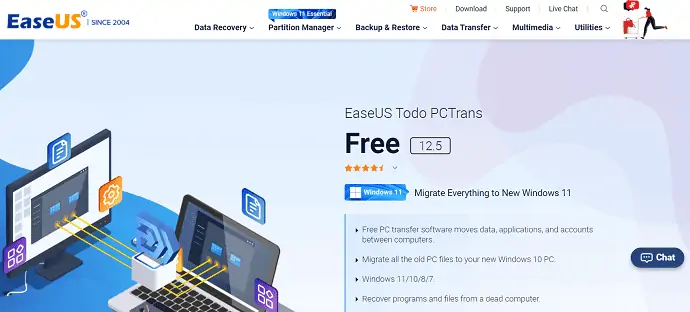
EaseUS Todo PCTrans هو برنامج مجاني لنقل الكمبيوتر من شركة EaseUS الشهيرة. يوفر جميع الميزات لنقل البيانات الخاصة بك من جهاز كمبيوتر إلى آخر دون فقدان أي بيانات. يمكنك حتى استعادة البيانات من جهاز كمبيوتر ميت أو غير قابل للتمهيد. يسمح لك بنقل البيانات والتطبيقات والحسابات بين أجهزة الكمبيوتر. يمكن استخدام برنامج EaseUS Todo PCTrans هذا في إصدارات مختلفة من Windows مثل 7/8/10/11.
مع آخر تحديث لها ، تضمنت خدمة نقل الملفات والبرامج من windows 10 إلى windows 11 وهو أحدث إصدار في الوقت الحالي. من خلال نقل البرامج من القديم إلى كمبيوتر جديد ، يتم تثبيت جميع التطبيقات تلقائيًا في الكمبيوتر الجديد. حتى تتمكن من الاستمتاع باستخدام تطبيقاتك دون تثبيتها مرة أخرى. وهو يدعم نقل جميع البرامج / التطبيقات الشائعة مثل MS Office و Photoshop و AutoCAD و Adobe و Dropbox وغير ذلك الكثير.
يضمن لك برنامج EaseUS Todo PCTrans استرداد ونقل البيانات والبرامج بشكل آمن وآمن بنسبة 100٪. علاوة على ذلك ، فهو يضمن أن جميع البرامج المنقولة قابلة للتمهيد ولا تثير أي نوع من المشكلات في وقت الاستخدام. أحد الأشياء الأكثر أهمية في هذا البرنامج هو نظام دعم المستخدم الخاص به. لديها أفضل نظام دعم على مستوى عالمي. يساعدك خبراؤهم الفنيون طوال الوقت لإكمال عملية نقل البيانات من Windows 10 إلى Windows 11.
الميزات الرئيسية لبرنامج EaseUS Todo PCTrans
- برنامج مجاني لنقل الكمبيوتر
- يدعم نظام التشغيل Windows 11/10/8/7
- يستعيد البيانات حتى من جهاز كمبيوتر معطوب
- ينقل كل شيء بشكل آمن
- عملية سريعة وتلقائية
- مساعدة مجانية في التحويل
- التطبيقات المنقولة قابلة للتمهيد بنسبة 100٪
Editons من EaseUS Todo PCTrans
يتوفر EaseUS Todo PCTrans في إصدارين ، مثل الإصدار المجاني والاحترافي . يوفر كلا الإصدارين ميزات متشابهة ولكن في الإصدار المتميز ، يتم تضمين بعض الميزات الإضافية والمحدثة. انتقل إلى العمود الجدول أدناه لمعرفة الميزات المضمنة في الإصدارات المجانية والاحترافية من EaseUS Todo PCTrans.
| طبعة مجانية | المحترف |
| نقل بيانات 500 ميجا بايت | نقل بيانات / برامج غير محدودة |
| برنامج نقل 2 | نقل حسابات المستخدمين |
| نقل البيانات من جهاز كمبيوتر إلى آخر | ترخيص واحد لـ 2 قطعة |
| نقل البيانات بين الأقراص المحلية | نقل البرامج من جهاز كمبيوتر إلى آخر |
| برامج النقل بين الأقراص المحلية | |
| يتم فحص مفاتيح البرنامج وتصديرها | |
| دعم فني مجاني | |
| يمكن استعادة البيانات حتى من جهاز كمبيوتر معطوب |
- اقرأ المزيد - خصم 30٪ (خاص) - كود خصم EaseUS
- مراجعة EaseUS لاستعادة البيانات: نتائج الاختبار ، إيجابيات وسلبيات
قسيمة التسعير والخصم من EaseUS Todo PCTrans
يتوفر برنامج EaseUS Todo PCTrans في الإصدارات المجانية والاحترافية. الإصدار المجاني مجاني تمامًا للاستخدام مع ميزات محدودة. إذا كنت تبحث عن المزيد من EaseUS Todo PCTrans ، فعليك الترقية إلى الإصدار الاحترافي. يمكن أن تتم الترقية إلى الإصدار الاحترافي في ثلاث خطط مختلفة. مثل الترقيات الشهرية والسنوية ومدى الحياة. الأسعار والامتيازات لجميع الخطط مذكورة أدناه.
- الخطة الشهرية - 49.95 دولارًا شهريًا (ترخيص واحد لجهازين وستحصل على ترقيات مجانية لمدة شهر واحد).
- الخطة السنوية - 59.95 دولارًا في السنة (ترخيص واحد لجهازين وستحصل على ترقيات مجانية لمدة عام واحد).
- خطة مدى الحياة - 69.95 دولارًا (ترخيص واحد لجهازين وستحصل على ترقيات مجانية مدى الحياة).
كل هذه الخطط قابلة للتجديد التلقائي ويمكنك إلغاء الباقة في أي وقت.
العرض: يحصل قرائنا على خصم خاص بنسبة 30٪ على جميع منتجات EaseUS. قم بزيارة صفحة قسيمة خصم EaseUS الخاصة بنا للحصول على الرمز الترويجي.
كيفية نقل البيانات من Windows 10 إلى Windows 11
بشكل عام ، يأتي برنامج EaseUS Todo PCTrans بثلاثة أوضاع للنقل مثل النقل عبر اتصال الشبكة ، والنقل محليًا ، والنقل عبر ملفات الصور.
- النقل عبر اتصال الشبكة - في هذا الوضع ، يجب عليك توصيل كل من جهازي الكمبيوتر لديك بشبكة LAN نفسها ونقل الملفات والتطبيقات وملفات تعريف المستخدم.
- النقل محليًا - في هذا الوضع ، يمكنك ترحيل التطبيقات بين الأقراص / محركات الأقراص المحلية لنفس الكمبيوتر.
- النقل عبر ملفات الصور - يتم إنشاء ملف صورة للبيانات والملفات والتطبيقات التي ترغب في نقلها وتصديرها إلى جهاز الكمبيوتر المستهدف في وضع النقل هذا.
الآن دعنا نرى عملية نقل البيانات باستخدام الوضع الأول من EaseUS Todo PCTrans ، أي النقل عبر اتصال الشبكة (الكمبيوتر إلى الكمبيوتر الشخصي).
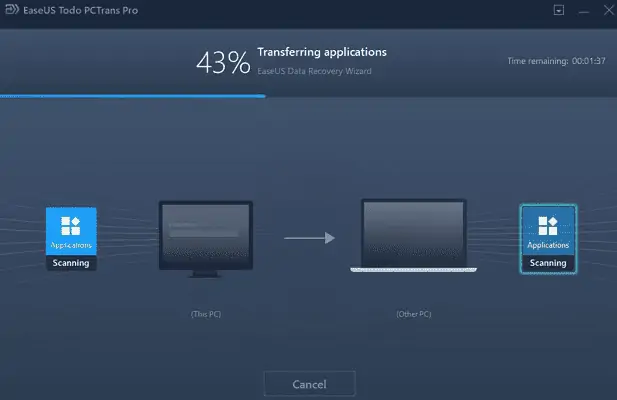
في هذا القسم ، سأعرض عملية نقل البيانات من windows 10 إلى windows 11 باستخدام EaseUS Todo PCTrans.
الوقت الإجمالي: 6 دقائق

الخطوة 1: تنزيل التطبيق وتثبيته
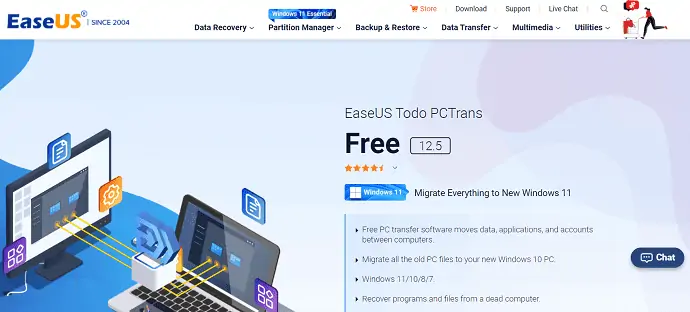
أولاً ، قم بزيارة الموقع الرسمي لـ EaseUS وقم بتنزيل تطبيق EaseUS Todo PCTrans من عائلة EaseUS. قم بتثبيت التطبيق وتشغيله على جهاز الكمبيوتر الخاص بك.
الخطوة 2: اختر طريقة النقل

قم بتشغيل التطبيق بعد التثبيت الناجح وستجد الواجهة كما هو موضح في لقطة الشاشة. ستجد هناك ثلاثة أوضاع للنقل ، وثلاثة أوضاع للتنظيف ، وأداة حماية. هنا ، أقوم باختيار وضع النقل من جهاز الكمبيوتر إلى جهاز الكمبيوتر والنقر على خيار "ابدأ" .
الخطوة 3: شروط توصيل جهازي كمبيوتر
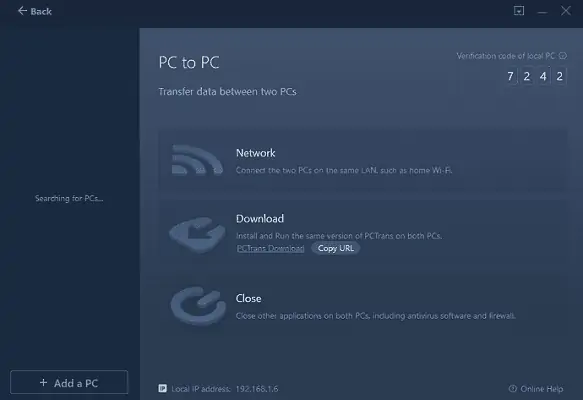
هنا ، يوضح خطوات توصيل جهازي الكمبيوتر. أولاً ، كلا جهازي الكمبيوتر متصلان بنفس شبكة LAN. تأكد من أن كلا النظامين لهما نفس الإصدار من تطبيق EaseUS Todo PCTrans. إذا لم يكن كذلك؟ ، فانقر فوق خيار "نسخ عنوان URL" وقم بمشاركته مع كمبيوتر آخر لتنزيل التطبيق. لاحقًا ، أغلق جميع التطبيقات والبرامج بما في ذلك برنامج مكافحة الفيروسات الذي يعمل على كلا جهازي الكمبيوتر.
الخطوة 4: إقران جهازي كمبيوتر
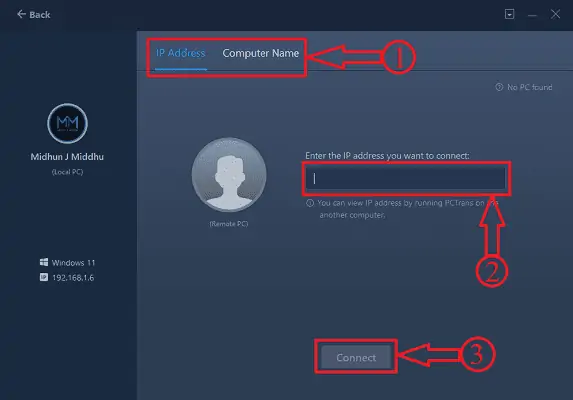
بعد استيفاء الشروط المذكورة في الخطوة أعلاه ، ستجد اسم الكمبيوتر في العمود الأيسر. إذا لم تجد أيًا منها ، فانقر فوق خيار "إضافة جهاز كمبيوتر" وسيأخذك إلى الصفحة حيث يمكنك البحث عن الكمبيوتر باستخدام عنوان IP الخاص به أو اسم الكمبيوتر . انقر لاحقًا على "اتصال" لإقران كلا جهازي الكمبيوتر.
الخطوة 5: اختر معايير التحويل
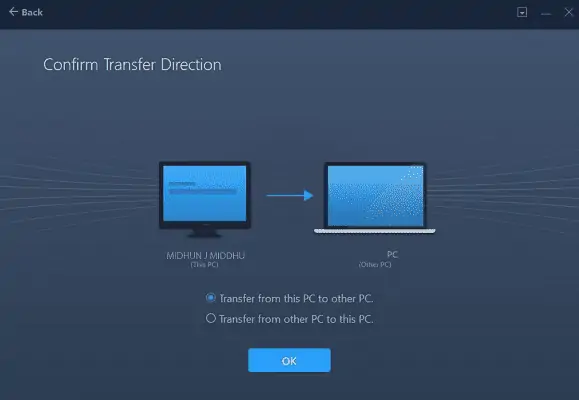
بعد توصيل كلا الجهازين ، سيُطلب منك اختيار معايير النقل. يوفر معايير مثل النقل من هذا الكمبيوتر إلى كمبيوتر آخر أو النقل من كمبيوتر آخر إلى هذا الكمبيوتر. اختر الخيار حسب حاجتك وانقر على "موافق".
الخطوة 6: اختر المحتوى المراد نقله
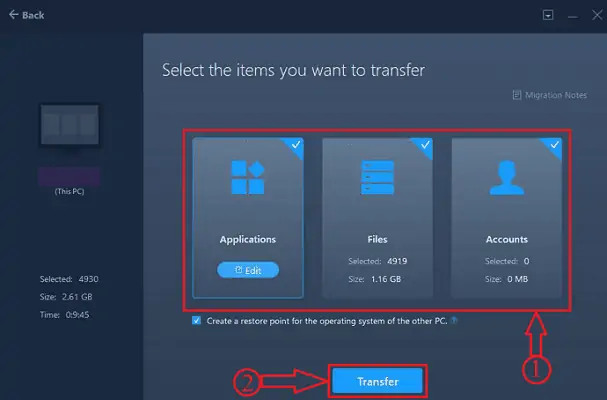
يستغرق برنامج EaseUS Todo PCTrans بعض الوقت لتحليل البيانات الموجودة في جهاز الكمبيوتر الخاص بك. في وقت لاحق تظهر جميع البيانات مرتبة في ثلاث مجموعات. مثل التطبيقات والملفات والحسابات. بعد تحليل ناجح ، فإنه يوفر خيار "تحرير" لتحديد المحتوى المطلوب من تلك المجموعة.
الخطوة 7: التوافق
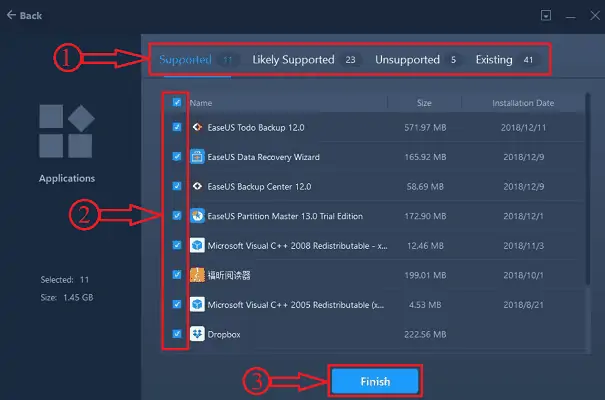
بعد النقر فوق خيار التحرير ، يتم فرز جميع التطبيقات إلى أربع فئات مثل المدعومة ، المدعومة ، غير المدعومة ، والموجودة.
مدعوم - يمكن تثبيت التطبيق على جهاز الكمبيوتر الجديد
LikelySupported - قد يتم دعم التطبيق على جهاز الكمبيوتر الجديد
غير مدعوم - لا يمكن تثبيت التطبيق أو دعمه على جهاز الكمبيوتر المستهدف
موجود - التطبيق مثبت بالفعل في الكمبيوتر المستهدف
وفقًا لذلك ، يجب عليك اختيار التطبيقات المراد نقلها.
وبالمثل ، اختر الملفات والحسابات المطلوبة بالنقر فوق "تحرير" .
الخطوة 8: التحقق من الحساب
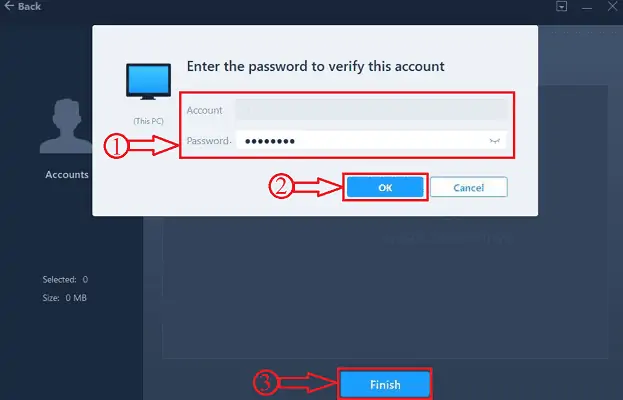
عندما تقوم بنقل الحساب ، سيُطلب منك إدخال كلمة مرور هذا الحساب للتحقق. بعد ذلك ، يمكنك تخصيص إعدادات المستخدم. بعد اختيار الإعدادات المطلوبة ، انقر فوق خيار "إنهاء" .
الخطوة 9: عملية النقل
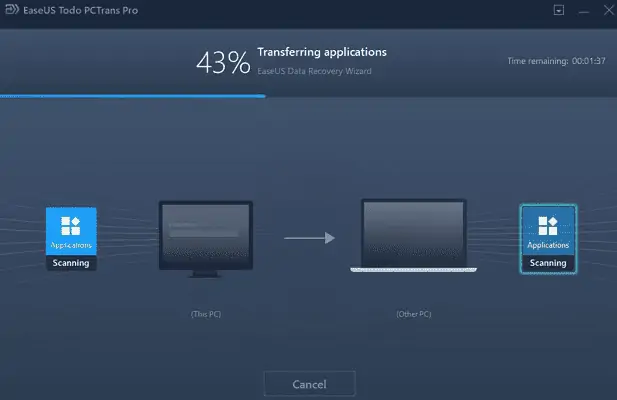
تبدأ عملية النقل بمجرد النقر فوق خيار " إنهاء ". يستغرق وقتا حسب حجم البيانات. يلزم إعادة التشغيل بعد اكتمال النقل لتحديث معلومات البيانات المنقولة. وبالمثل ، يمكن نقل كل شيء من Windows 10 إلى Windows 11 باستخدام برنامج EaseUS Todo PCTrans.
إمداد:
- حاسبان اليان
- برنامج EaseUS Todo PCTrans
- اقرأ المزيد - كيفية إصلاح محرك RAW واستعادة البيانات
- أفضل 7 طرق لنقل الملفات من جهاز الكمبيوتر إلى جهاز الكمبيوتر
استنتاج
الطريقة التي تمت مناقشتها في هذه المقالة هي أفضل وأسهل طريقة لنقل كل شيء من Windows 10 إلى windows 11 (من القديم إلى الكمبيوتر الجديد) . يمكنك الوثوق ببرنامج EaseUS Todo PCTrans لالتزامه وتأكيده على أنه يقدم لمستخدميه. إنهم يدعون أن البيانات مثل التطبيقات والبرامج المنقولة من محرك الأقراص c باستخدام EaseUS Todo PCTrans قابلة للتمهيد ويمكن معالجتها بدون أخطاء / مشاكل.
آمل أن يساعدك هذا البرنامج التعليمي في التعرف على "نقل كل شيء من Windows 10 إلى Windows 11" . إذا كنت تريد أن تقول أي شيء ، فأخبرنا بذلك من خلال أقسام التعليقات. إذا أعجبك هذا المقال ، فيرجى مشاركته ومتابعة WhatVwant على Facebook و Twitter و YouTube لمزيد من النصائح الفنية.
انقل كل شيء من Windows 10 إلى Windows 11- الأسئلة الشائعة
هل Windows 10 أفضل من Windows 11؟
ليس هناك شك في أن Windows 11 سيكون نظام تشغيل أفضل من Windows 10 عندما يتعلق الأمر بالألعاب.
هل سيقوم Windows 11 بنقل الملفات؟
بشكل افتراضي ، سيتم نقل ملفاتك وبياناتك إلى جهاز الكمبيوتر الجديد. نوصيك بعمل نسخة احتياطية من ملفاتك قبل الانتقال من Windows 10 إلى Windows 11.
هل برنامج EaseUS Todo PCTrans مجاني؟
EaseUS Todo PCTrans Free هو حل ذكي لنقل البيانات والبرامج دون إعادة التثبيت. انقل كل شيء بشكل آمن. يتيح لك هذا المجاني نقل التطبيقات والملفات والإعدادات والمزيد من جهاز كمبيوتر قديم إلى كمبيوتر شخصي جديد.
هل نقل البيانات EaseUS آمن؟
نقل البيانات باستخدام EaseUS آمن للغاية. ينقل جميع التطبيقات على أنها قابلة للتمهيد ويستعيد حتى البيانات المفقودة أو المحذوفة من جهاز الكمبيوتر الخاص بك.
هل يمكن تحديث Windows 10 إلى Windows 11؟
اعتبارًا من الآن ، يعد Windows 11 ترقية مجانية ويمكن للجميع الترقية من Windows 10 إلى Windows 11 مجانًا.
